So können Sie die empfohlenen Videos -Feed von YouTube anpassen

- 4120
- 287
- Marleen Weight
Wenn Sie YouTube besuchen, sehen Sie Videoempfehlungen. Während Sie einige dieser Vorschläge genießen können, sehen Sie möglicherweise auch viele, die Sie nicht interessieren.
YouTube liefert Empfehlungen, die auf mehreren Faktoren basieren. Schauen wir uns an, was diese Dinge sind, und Sie können die von YouTube empfohlenen Videos, die Sie sehen, anpassen.
Inhaltsverzeichnis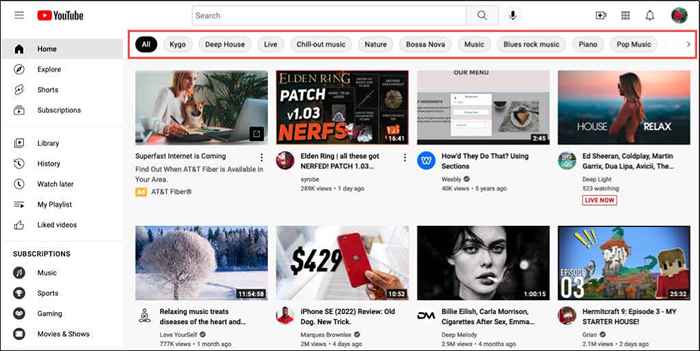
Anschließend sehen Sie Inhalte und verwandte Videos zu einem Thema, das Ihnen Spaß macht, und helfen dabei, zukünftige Empfehlungen gleichzeitig zu beeinflussen.
Entfernen Sie empfohlene Videos vom Startbildschirm
Wenn Sie Ihren YouTube -Hauptbildschirm und den vorgeschlagenen Inhalt anzeigen, können Sie Feedback zu einzelnen Videos geben, um die Empfehlungen zu beeinflussen.
Wenn Sie ein Video sehen, an dem Sie kein Interesse haben, wählen Sie die drei Punkte rechts von seinem Titel auf dem Miniaturbild aus. Wählen Sie entweder Nicht interessiert für dieses bestimmte Video oder Empfehlen Sie den Kanal nicht Auf keinen Eingang von Videos von diesem YouTube -Kanal aufzuhören.
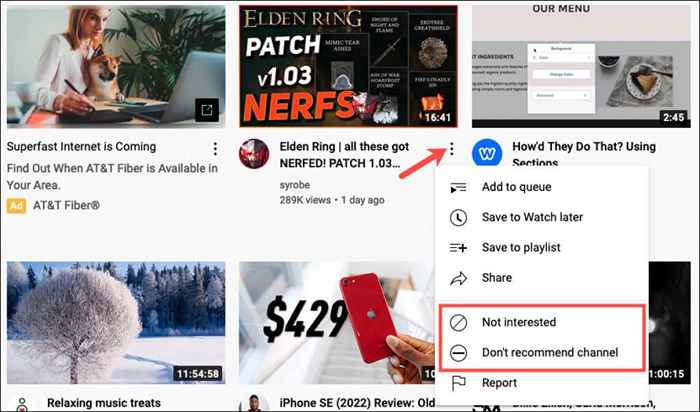
Wenn du wählst Nicht interessiert, Sie können optional auswählen Sagen Sie uns warum Um YouTube wissen zu lassen, warum Sie nicht interessiert sind. Wählen Ich habe das Video bereits gesehen oder Ich mag das Video nicht (oder beides) und schlagen Einreichen.
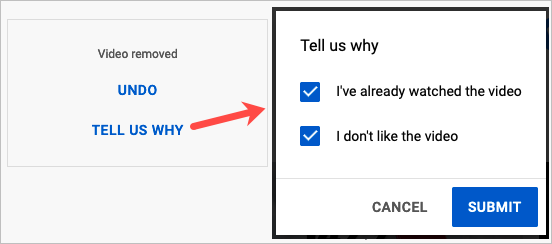
Löschen Sie Ihr Feedback
Vielleicht haben Sie eine der oben genannten Optionen ausgewählt, um Inhalte von Ihrem YouTube -Startbildschirm zu entfernen und eine Herzänderung zu verändern. Sie können dieses Feedback löschen, damit es nicht mehr berücksichtigt wird, wenn Sie Ihre Empfehlungen abgeben.
- Besuchen Sie die My Google Activity -Webseite und melden Sie sich gegebenenfalls bei Ihrem Google -Konto an.
- In der Seitenleiste links packen Andere Google -Aktivitäten.
- Dann auf der rechten Seite scrollen Sie zur Andere Aktivitäten Abschnitt.
- Wählen Löschen Unter YouTube „nicht interessierte“ Feedback und bestätigen Sie.
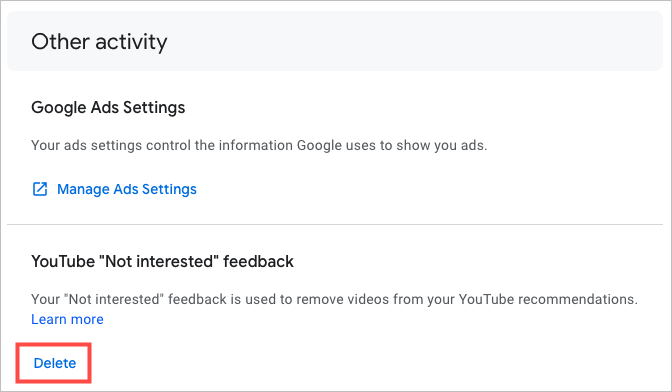
LIEBEN VIDEOS ENTFORMEN
Wenn Sie die Daumen nach oben drücken, um ein Video auf YouTube zu mögen. Sie können ein ähnliches aus einem Video entfernen, indem Sie diesen Schritten folgen.
- Wählen Mochte Videos im Menü links.
- Bewegen Sie Ihren Cursor über ein Video und wählen Sie die drei Punkte aus, die rechts erscheinen.
- Wählen Aus gemochten Videos entfernen Aus der Dropdown-Liste.
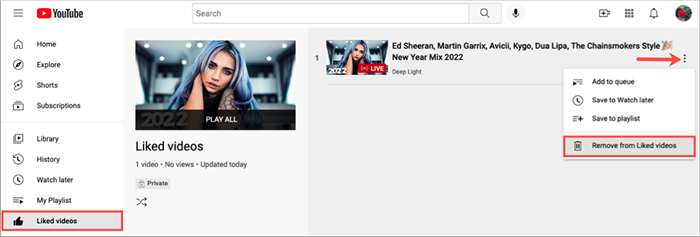
Wenn Sie dies tun. Es entfernt einfach Sie wie von ihm.
Videos aus einer Wiedergabeliste entfernen
Da das Hinzufügen eines Videos zu einer Wiedergabeliste auch die Empfehlungen von YouTube -Empfehlungen beeinflussen kann, möchten Sie möglicherweise einen oder mehrere Ihrer Wiedergabelisten erneut besuchen. Wenn Sie kein Video mehr auf der Liste möchten, können Sie es entfernen.
- Wählen Sie den Namen Ihrer Wiedergabeliste im Menü links aus.
- Bewegen Sie Ihren Cursor über ein Video und wählen Sie die drei Punkte aus, die rechts erscheinen.
- Wählen Entfernen Sie aus dem Namen [Playlist] In der Dropdown-Liste.
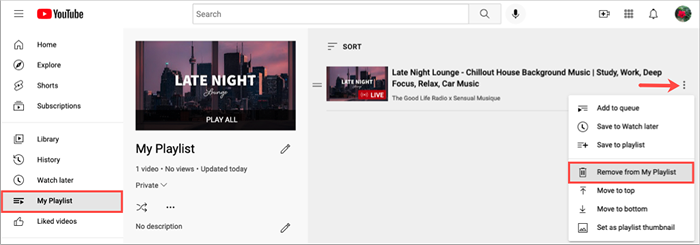
Entfernen Sie Videos aus Ihrer Uhrgeschichte aus
Möglicherweise haben Sie Videos für Forschung, Schule oder Arbeit angesehen, die Sie sehen mussten, aber Sie nicht mehr unbedingt mehr interessieren. Wenn Sie ein Video aus Ihrer YouTube -Uhren -Geschichte entfernen, kann dies dazu beitragen, weniger Empfehlungen wie ITs zu liefern.
- Wählen Geschichte im Menü links.
- Bestätigen Beobachten Sie die Geschichte wird oben rechts im nächsten Bildschirm ausgewählt.
- Bewegen Sie Ihren Cursor über ein Video und wählen Sie das aus X scheint so.
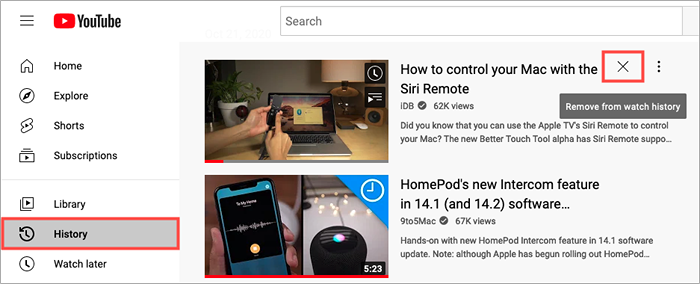
Dadurch werden alle Ansichten dieses Videos aus Ihrer Uhrgeschichte entfernt.
Machen Sie Ihre Uhr History Pause
Sie können die Aufzeichnung Ihrer Uhrgeschichte pausieren. Dies ist auch in den oben genannten Situationen praktisch, in denen Sie nur ein Video für einen bestimmten Zweck ansehen müssen.
- Wählen Geschichte im Menü links.
- Wählen Sie auf der rechten Seite des nachfolgenden Bildschirms Pause Watch History.
- Wählen Pause Im Popup-Fenster bestätigen.
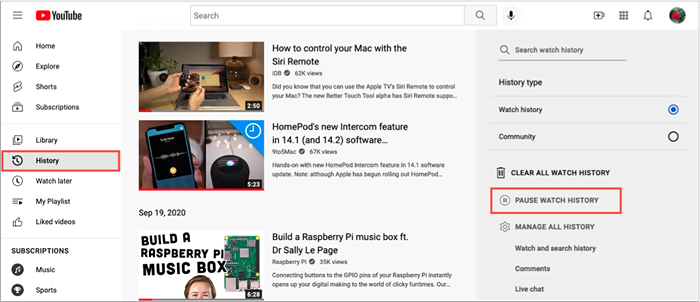
Denken Sie daran, dass Sie an denselben Ort zurückkehren und auswählen können Watch History einschalten Um die Verlaufsverfolgung wieder aufzunehmen.
Löschen Sie Ihre Uhrgeschichte
Eine weitere Aktion, die Sie in Ihrer Uhrgeschichte ergreifen können, besteht darin, sie vollständig zu klären. Es ist wichtig zu beachten, dass das Löschen Ihrer Uhrgeschichte Ihre Videoempfehlungen zurücksetzt.
- Wählen Geschichte im Menü links.
- Wählen Sie auf der rechten Seite des nächsten Bildschirms Alle Uhr History Löschen.
- Wählen Klare Uhrgeschichte Im Popup-Fenster bestätigen.
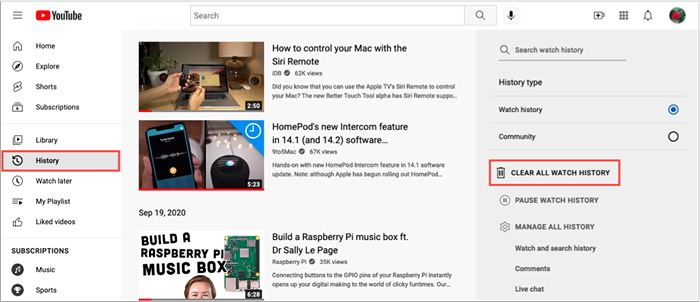
Löschen Sie Ihren Suchverlauf
Sie können Ihren YouTube -Suchverlauf oder nur bestimmte Suchvorgänge daraus löschen, um bei vorgeschlagenen Videos zu helfen.
- Wählen Geschichte im Menü links.
- Wählen Sie auf der rechten Seite des nachfolgenden Bildschirms Beobachten und suchen Sie die Geschichte. Dies führt Sie zur Website von My Google Activity, direkt zur Seite von YouTube History.
- Um Ihre gesamte Geschichte zu beseitigen, wählen Sie aus Löschen ganz oben auf der Liste. Sie können dann den heutigen Verlauf entfernen, einen benutzerdefinierten Bereich eingeben oder Ihren gesamten Verlauf löschen.
- Wählen Sie die gewünschte Option aus und befolgen Sie dann die Anweisungen, um den Verlauf für diesen Zeitraum zu löschen. Sie können auch zu einem bestimmten Datum scrollen und alle Videos aus der Geschichte für diesen Tag entfernen.
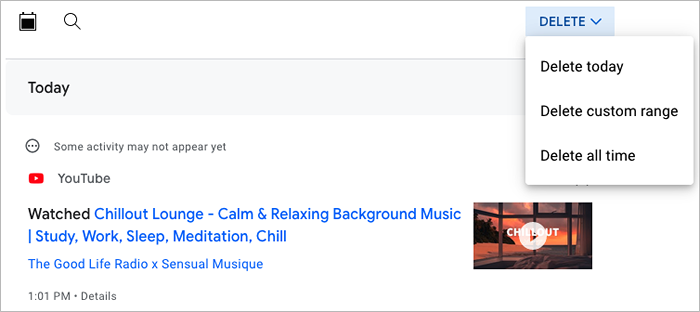
Alternativ können Sie spezifische Suchvorgänge aus der Liste unten entfernen. Verwenden Sie das X rechts, um den Inhalt zu entfernen.
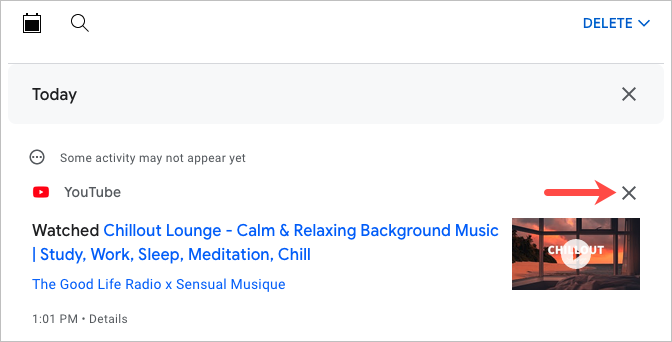
Sehen Sie sich Videos im Inkognito -Modus an
Wenn Sie Ihre Uhrgeschichte nicht innehalten möchten, aber besorgt sind, können Sie vergessen, dass Sie sie wieder einschalten.
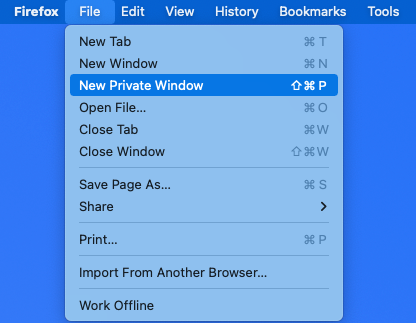
Wenn Sie in Ihrem Webbrowser inkognito werden, werden Videos, nach denen Sie suchen oder nach sehen, nicht in Ihrer YouTube -Geschichte gespeichert.
Wie Sie das private Surfen aktivieren, hängt davon ab, welchen Webbrowser Sie verwenden. Für Hilfe finden Sie unsere Artikel, um Incognito in Firefox, Chrome und Opera, Microsoft Edge und Safari einzuschalten.
Verbessern Sie Ihre Empfehlungen
Empfohlene Videos auf YouTube zu erhalten, ist eine großartige Möglichkeit, etwas Neues zu entdecken oder Zeit zu verbringen, etwas zu sehen, das Ihnen gefällt. Wenn Sie keine Empfehlungen sehen, die Sie interessieren, wissen Sie jetzt, wie Sie diese Vorschläge verbessern können.
Für zusätzliche Hilfe finden Sie unter Ausschieben und Verwalten von YouTube -Benachrichtigungen.

